Tutorial ini menunjukkan cara menginstal dan menggunakan pengelola file Nemo di Ubuntu. Anda juga dapat menjadikan Nemo sebagai pengelola file default alih-alih Nautilus.
Nemo, manajer file default Linux Mint adalah cabang dari manajer file populer Nautilus di Gnome. Linux Mint telah mengimprovisasi beberapa hal dalam distribusinya dan dua yang menonjol di antaranya adalah Cinnamon dan Nemo.
Versi terbaru Nautilus (juga disebut Files) belum disukai oleh banyak pengguna. Tidak memiliki bilah status, tidak ada tampilan daftar ringkas, dan lebih banyak lagi, tombol spasi mundur tidak berfungsi lagi dan Anda harus menggunakan tombol panah untuk menavigasi.
Ini adalah beberapa alasan mengapa beberapa pengguna tingkat lanjut lebih memilih Nemo daripada Nautilus.
Kecuali Anda sangat tidak menyukai Nautilus/Files, Anda tidak boleh mencoba bereksperimen seperti ini dengan pengelola file default. Mengubah komponen integral dapat menyebabkan konflik dan sistem yang rusak. Jika Anda adalah pengguna tingkat lanjut yang tahu apa yang dia lakukan, Anda dapat mengikuti
Sekarang setelah Anda diperingatkan, mari kita lihat cara menginstal Nemo File Manager di Ubuntu 16.04, 18.04, dan versi lainnya .
Menginstal pengelola file Nemo di Ubuntu Linux
Buka terminal (Anda dapat menggunakan pintasan terminal Ctrl+Alt+T di Ubuntu) dan gunakan perintah berikut:
sudo apt install nemo
Itu dia. Mungkin perlu waktu
Setelah terinstal, Anda dapat melihat beberapa ikon di desktop untuk mengakses pengelola file Nemo. Perhatikan bahwa jika Anda mencari Nemo di Unity Dash, itu akan ditampilkan sebagai File dan bukan sebagai Nemo. Namun Anda dapat membedakan antara Nemo dan Files (Nautilus) dari ikonnya.
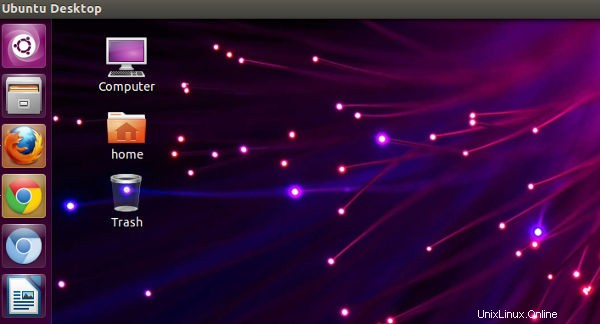
Setelah Anda menginstal file manager Nemo di Ubuntu, Anda akan melihat bahwa Nautilus masih menjadi file manager utama di sistem.
Sekarang, mari kita lihat bagaimana Anda dapat menjadikan Nemo sebagai pengelola file default di Ubuntu .
[irp posts=5029]
Jadikan pengelola file default Nemo di Ubuntu
Buka terminal dan gunakan perintah berikut:
xdg-mime default nemo.desktop inode/directory application/x-gnome-saved-searchDan kemudian Anda dapat mengatur Nemo untuk menangani desktop sepenuhnya dengan perintah berikut (dalam urutan yang diberikan):
gsettings set org.gnome.desktop.background show-desktop-icons false
gsettings set org.nemo.desktop show-desktop-icons truePerintah pertama menonaktifkan penanganan desktop oleh Nautilus dan perintah kedua memungkinkan Nemo untuk menggantikannya.
Anda juga harus menambahkan nemo-desktop dalam daftar aplikasi startup.
Itu dia. Anda baru saja menjadikan Nemo sebagai pengelola file default di Ubuntu. Anda dapat memverifikasinya dengan menggunakan xdg-open $HOME perintah di terminal. Tutorial untuk menjadikan pengelola file default Nemo juga harus bekerja dengan versi Ubuntu lainnya.
Cara menghapus Nemo dan kembali ke Nautilus
Saya bisa mengerti jika Anda tidak menyukai Nemo di Ubuntu. Meskipun Nemo adalah pilihan yang bagus untuk Linux Mint, menggunakannya di Ubuntu dapat menyebabkan masalah dan mungkin pengalamannya tidak sama seperti di Linux Mint.
Jadi, jika Anda ingin menghapus Nemo dan kembali menggunakan Nautilus/Files default, inilah yang perlu Anda lakukan.
Jadikan kembali File GNOME sebagai default:
xdg-mime default nautilus.desktop inode/directory application/x-gnome-saved-searchJika Anda menambahkan Nemo di aplikasi startup, hapus dari sana.
Sekarang Anda harus mengaktifkan Nautilus untuk menggambar ikon desktop:
gsettings set org.gnome.desktop.background show-desktop-icons trueSekarang setelah Anda kembali menggunakan Nautilus, Anda mungkin juga ingin menghapus Nemo dari Ubuntu. Anda dapat menggunakan perintah di bawah ini untuk menghapus Nemo:
sudo apt purge nemo nemo*
sudo apt autoremoveSaya harap tutorial ini membantu Anda menginstal Nemo di Ubuntu, menjadikannya default dan bahkan kembali ke Nautilus. Jika Anda memiliki pertanyaan atau saran, silakan tinggalkan komentar di bawah.